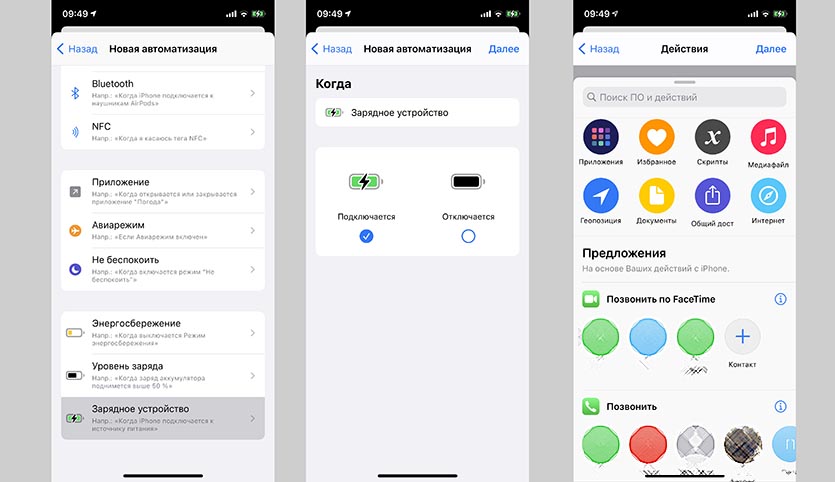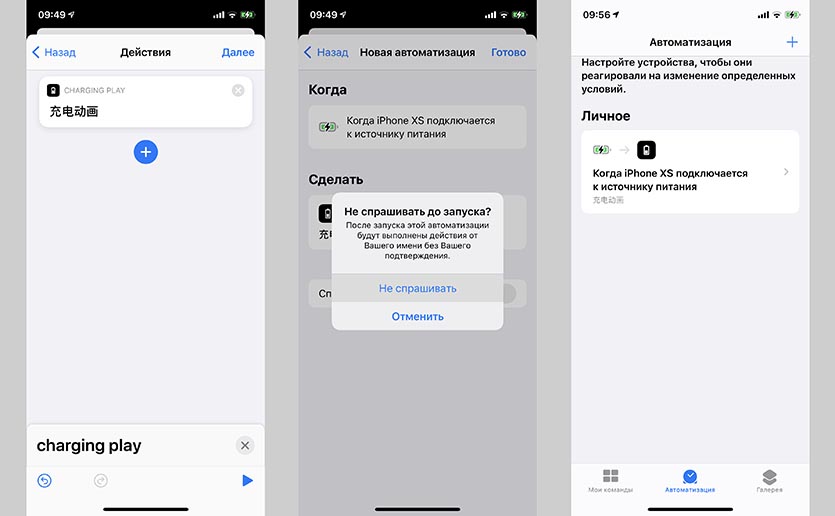- Как изменить анимацию зарядки в iOS 14
- Как установить новую анимацию зарядки на iPhone
- Как исправить беспроводное зарядное устройство, не работающее на iPhone 8 и новее
- Часть 1. Как использовать беспроводное зарядное устройство для правильной зарядки iPhone
- Часть 2. Почему и как исправить беспроводное зарядное устройство, не работающее на iPhone (10 решений)
- Перезапустить iPhone
- Жесткий сброс iPhone
- Снимите чехол для iPhone и выньте USB-кабель
- Убедитесь, что беспроводное зарядное устройство подключено
- Беспроводное зарядное устройство с поддержкой Qi
- Разместите iPhone рядом с беспроводным зарядным устройством или в центре
- iPhone Обновление
- Калибровка батареи iPhone
- Проверьте состояние батареи iPhone
- Исправить систему iOS
Как изменить анимацию зарядки в iOS 14
Один из самых раритетных элементов в iOS – это индикатор зарядки смартфона. С момента появления первого iPhone он лишь слегка менялся, подстраиваясь под текущую стилистику оформления системы.
В iOS 14 появилась возможность заменить данный индикатор на кастомную анимацию или индикатор уровня заряда из других ОС.
📌 Спасибо re:Store за полезную информацию. 👌
Как установить новую анимацию зарядки на iPhone
1. Скачиваем бесплатное приложение Быстрые команды из App Store.
2. Загружаем любое приложение с разными анимациями зарядки. Нашел в App Store такие варианты: Charging Show, Charging Play и Charging Play +.
Такие программы работают в двух режимах. Если запустить их, когда смартфон не находится на зарядке, сможете настроить параметры и выбрать подходящую анимацию. Если же запустить утилиту, когда смартфон заряжается, увидите выбранную анимацию и настроенный звуковой эффект.
3. После этого создаем простую автоматизацию в приложении Быстрые команды. В качестве события выбираем Зарядное устройство – Подключается, а в качестве действия – запуск одного из указанных выше приложений.
4. На последнем шаге отключаем переключатель “Спрашивать до запуска” и сохраняем автоматизацию.
5. Отключаем уведомления о срабатывании автоматизации по нашей инструкции.
Теперь при подключении iPhone к любому источнику питания увидите нестандартную анимацию заряда и услышите настроенный звук. Сработает фишка, если гаджет будет разблокирован (как с рабочего стола, так и с экрана блокировки после срабатывания Face ID).
Обратите внимание, что фактически смартфон снимает блокировку и запускает приложение. Утилита Charging Play, например, сама закроется через несколько секунд после запуска, а iPhone заблокируется через установленный в настройках промежуток времени.
Источник
Как исправить беспроводное зарядное устройство, не работающее на iPhone 8 и новее
По мере развития технологий люди всегда ищут прорыв в беспроводной связи, чтобы избавиться от традиционной кабельной вилки. Беспроводная гарнитура, например, AirPods, беспроводная мышь, даже для беспроводной зарядки.
Беспроводная зарядка — это новая тенденция с iPhone 8 и более поздних версий благодаря простой и интуитивно понятной зарядке. Легко заряжать ваш iPhone в автомобилях, кафе, аэропортах, отелях, путешествиях и т. Д. С помощью беспроводной зарядной панели.
Однако многие пользователи сообщают, что беспроводная зарядка не работает на iPhone X, 8 и других моделях.
Об этом мы и поговорим в этом посте.
Далее мы объясним, почему ваш iPhone не заряжается от беспроводного зарядного устройства и как исправить беспроводное зарядное устройство не работает на iPhone и позже.
Часть 1. Как использовать беспроводное зарядное устройство для правильной зарядки iPhone
Знаете ли вы, как заряжать свой iPhone на беспроводной зарядке?
Вы можете сказать, да.
Тем не менее, половина пользователей, которые сейчас читают этот пост, неправильно используют беспроводное зарядное устройство на iPhone.
Давайте пройдем процесс снова.
Что вам нужно : iPhone 8 и более поздние и Qi-сертифицированные зарядные устройства.
Шаг 1 Подключите беспроводное зарядное устройство к источнику питания
Получите адаптер питания, поставляемый с вашим аксессуаром, или адаптер питания, рекомендованный производителем. Поместите ваше беспроводное зарядное устройство на ровную поверхность.
Шаг 2 Поместите iPhone на беспроводное зарядное устройство
Положите iPhone на зарядное устройство экраном вверх. Переместите его в центр зарядного устройства или в место, рекомендованное производителем.
Тогда ваш iPhone должен зарядиться с отображением изображения молнии в строке состояния.
Убедившись, что ваши шаги выполнены правильно, перейдите к следующим частям, чтобы узнать, почему и как исправить неработающую беспроводную зарядку iPhone.
Часть 2. Почему и как исправить беспроводное зарядное устройство, не работающее на iPhone (10 решений)
Перезапустить iPhone
Перезагрузка iPhone — это универсальное решение для устранения всех проблем с iPhone.
Это заслуживает легкой попытки, когда беспроводная зарядка не работает на iPhone.
Здесь мы берем iPhone 8, 8 Plus и X в качестве примера.
1. Удерживая и нажимая кнопку «Режим сна / Пробуждение» с правой стороны края iPhone, отпускайте ее до появления слайда.
2. Переместите слайд слева и справа, чтобы выключить iPhone.
3. Подождите несколько секунд и нажмите кнопку «Режим сна / Пробуждение», пока не появится логотип Apple, чтобы перезагрузить iPhone.
Подробнее о перезагрузке iPhone в разных моделях, просто проверьте этот пост: Как перезагрузить iPhone.
Жесткий сброс iPhone
Хотя перезагрузка iPhone не работает, попытайтесь выполнить полную перезагрузку iPhone.
Беспроводная зарядка не отвечает может быть вызвана системной ошибкой iOS, а не ошибкой беспроводного зарядного устройства. Затем попытайтесь принудительно перезагрузить iPhone 8, X и более поздние версии.
1. Нажмите и отпустите кнопку увеличения громкости.
2. Нажмите и отпустите кнопку уменьшения громкости.
3. Нажмите и удерживайте боковую кнопку.
4. Отпустите кнопку, пока не появится логотип Apple.
Снимите чехол для iPhone и выньте USB-кабель
Беспроводная зарядка использует магнитную индукцию для зарядки вашего iPhone. Магнитные предметы между iPhone и беспроводным зарядным устройством могут снизить производительность и повредить магнитные полосы. Таким образом, если в ваших чехлах для iPhone есть магнитные элементы или чувствительные элементы, вы должны удалить их перед беспроводной зарядкой.
Если вы не уверены, просто снимите чехол для iPhone, а затем попробуйте использовать беспроводное зарядное устройство, чтобы зарядить iPhone снова.
Более того, как только ваш iPhone будет подключен к USB-кабелю с компьютером или к USB-кабелю, ваша беспроводная зарядка не удастся. Просто удалите USB-кабель.
Убедитесь, что беспроводное зарядное устройство подключено
Для подключения беспроводного зарядного устройства к розетке или удлинителю. Да, вы слышали правильно.
Это не озвучивает решение, но это так.
Просто проверьте удлинитель и беспроводное зарядное устройство и убедитесь, что они подключены.
Если между кабелем питания и зарядным ковриком есть порт зарядки, просто почистите их.
Кроме того, вы можете получить другое зарядное устройство USB для зарядки других объектов, чтобы убедиться, что удлинитель находится в хорошем состоянии.
Тогда просто попробуйте еще раз, чтобы зарядить свой iPhone без проводов
Беспроводное зарядное устройство с поддержкой Qi
Apple рекомендует пользователям использовать зарядные устройства, сертифицированные Qi, для беспроводной зарядки iPhone. Ци является стандартом для беспроводной передачи энергии. Поддерживается Wireless Power Consortium (WPC), он позволяет заряжать все устройства по беспроводной сети так же, как стандарты USB или Bluetooth.
Без такого стандарта, как Qi, беспроводная зарядка была бы серьезной болью.
Более того, выбирая беспроводное зарядное устройство, просто выбирайте известных производителей ради безопасности вас и вашего iPhone.
Разместите iPhone рядом с беспроводным зарядным устройством или в центре
Учитывая, что ваш iPhone заряжается без проводов, вы должны соединить iPhone и беспроводное зарядное устройство. Для лучшей производительности, вы должны положить iPhone в центре беспроводного зарядного устройства.
Конечно, некоторые производители рекомендуют вам просто приблизить iPhone к беспроводному зарядному устройству, а не в центре обязательно.
Так что, просто отрегулируйте положение iPhone, пока не увидите значок зарядки на iPhone 8, 8 Plus, X, XS и XR по беспроводной связи.
iPhone Обновление
Беспроводная зарядка на iPhone была первоначально реализована обновлением программного обеспечения iOS. Если беспроводная связь на iPhone не работает, необходимо обновить iPhone для беспроводной зарядки.
1. На iPhone перейдите в «Настройки»> «Общие»> «Обновление программного обеспечения».
2. Нажмите «Загрузить и установить», если доступно обновление iOS, чтобы начать автоматическое обновление iPhone.
3. Если обновление недоступно, вы увидите фразу «Ваш iPhone обновлен».
Вы также можете включить автоматическое обновление программного обеспечения iOS, установив флажок «Автоматическое обновление» в iOS 15 и более поздних версиях.
Калибровка батареи iPhone
Когда вы обнаружите, что во время зарядки по беспроводной сети процент заряда батареи iPhone увеличивается или уменьшается, и вы можете подумать, что беспроводное зарядное устройство не работает.
Проблема в том, что Процент батареи iPhone увеличивается вверх вызвано многими причинами. Независимо от того, почему это происходит, вы можете исправить это, откалибровав iPhone и получить нормальный процент заряда батареи при использовании беспроводного зарядного устройства.
1. Полностью разрядите аккумулятор iPhone. Сначала следует разрядить аккумулятор, но iPhone автоматически отключается.
2. Полностью зарядите iPhone. Подключите свой iPhone к USB-зарядному устройству и дайте ему полностью зарядиться. Вы должны заряжать свой iPhone в течение дополнительных часов после того, как процент заряда батареи достигнет 100%.
3. Перезагрузите iPhone. Продолжайте подключать iPhone с помощью зарядного кабеля, нажмите кнопку «Режим сна / Пробуждение» примерно на секунду, чтобы запустить iPhone, затем нажмите и удерживайте кнопку «Режим сна / Пробуждение» и кнопку «Домой», пока не появится логотип Apple. Тогда ваш iPhone будет сброшен и просто отсоедините зарядный кабель.
Проверьте состояние батареи iPhone
Если состояние аккумулятора вашего iPhone не очень хорошее, это похоже на глупое поручение, используете ли вы беспроводное зарядное устройство или зарядное устройство USB.
Проведите минуты, проверяя состояние вашего iPhone сейчас.
1. Перейдите в «Настройки» на iPhone, нажмите «Аккумулятор», чтобы прокрутить вниз, чтобы найти «Состояние аккумулятора»,
2. Проверьте «Максимальная емкость» и «Пиковая производительность».
Значение «Максимальная емкость» будет уменьшено со 100%, поскольку вы используете iPhone. По мере старения батареи число будет уменьшаться. Обычный аккумулятор рассчитан на сохранение до 80% своей первоначальной емкости. Если номер на вашем iPhone меньше, то лучше заменить батарею.
Если iPhone находится в хорошем состоянии, попробуйте беспроводное зарядное устройство, чтобы зарядить iPhone снова.
Исправить систему iOS
Сообщается, что последняя версия iOS 15 быстро разряжает аккумулятор и вызывает другие проблемы, связанные с нестабильной беспроводной зарядкой, не работает беспроводное зарядное устройство и т. Д.
В настоящее время Apple не претендует на это.
Для решения проблемы, вызванной системой iOS, вы можете понизить версию iOS до стабильной версии.
Нет официального руководства от Apple, чтобы понизить iOS.
Здесь мы рекомендуем программное обеспечение понижения iOS, Aiseesoft Восстановление системы iOS для выполнения задачи.
- Понизьте iOS 15 до 14, с 14 до 13 или другие версии.
- Исправить iOS-устройства, застрявшие в цикле перезагрузки, зависания, черный экран и т. Д.
- Восстановите заводские настройки iPhone без Apple ID или пароля.
- Совместим с iPhone 11, 11 Pro, 11 Pro Max, XS, XR, X, 8, 7, 6, 6, 5, 4, iPad Pro / Air / mini и т. Д.
Шаг 1 Подключите iPhone к компьютеру
Бесплатно загрузите эту программу для восстановления системы iOS на свой компьютер. Запустите его сразу после успешной установки. Выберите «Восстановление системы iOS» из основного интерфейса.
Подключите ваш iPhone к компьютеру с помощью USB-кабеля. В случае повышения, просто следуйте инструкциям на экране, разблокируйте его и нажмите «Доверие» на iPhone.
Шаг 2 Нажмите «Пуск»
Во всплывающем окне вы увидите различные проблемы, которые может исправить это программное обеспечение. Прочитайте или проигнорируйте его, чтобы нажать «Пуск» для продолжения.
Шаг 3 Выберите режим ремонта
Здесь вы должны выбрать режим восстановления из «Стандартного режима», потому что «Расширенный режим» в порядке, пока вы хотите стереть весь контент и настройки с iPhone без Apple ID.
Затем отобразится основная информация о вашем iPhone. Нажмите «Оптимизировать».
Шаг 4 Понижение рейтинга Ios
Во всплывающем окне вы увидите всю обнаруженную информацию об устройстве (Категория, Тип и Модель) о вашем iPhone. Измените его, если они не верны.
Затем выберите одну из версий iOS, поддерживаемых на вашем iPhone, и нажмите «Далее», чтобы начать загрузку прошивки и понизить версию iOS.
Беспроводное зарядное устройство является тенденцией, и оно облегчает вашу жизнь во время зарядки iPhone. Однако, как только вы найдете беспроводное зарядное устройство не работает на iPhoneВы можете избавиться от проблемы, легко следуя приведенным выше решениям. Без каких-либо профессиональных навыков, и все шаги руководствуются в деталях.
Вы исправили проблему?
Любой вопрос, который вы встречаете, просто дайте мне знать, оставив свои комментарии ниже.
Что вы думаете об этом посте.
Рейтинг: 4.9 / 5 (на основе голосов 88) Подпишитесь на нас в
iPhone / iPad не заряжается при подключении к стене или к ПК / Mac? В этом посте вы можете научиться исправлять проблемы с зарядкой iPhone / iPad, которые не заряжаются или заряжаются очень медленно.
iPhone застревает на экране зарядки и ничего не может сделать? Просто прочитайте этот пост и получите 5 простых в использовании решений, которые помогут решить проблему и продлить срок службы вашего iPhone.
В этой статье описываются подробные действия по устранению неполадок, связанных с тем, что батарея Mac не заряжается при подключении. Таким образом, вы можете починить MacBook, который не будет заряжаться безопасно и легко здесь.
Проблемы с зарядкой
Исправьте нормальную работу системы iOS в различных ситуациях, таких как застревание в режиме DFU, режиме восстановления, режиме наушников, логотипе Apple и т. Д. Без потери данных.
Источник